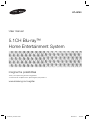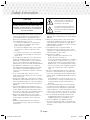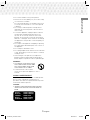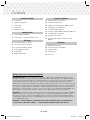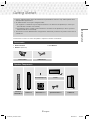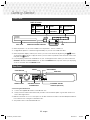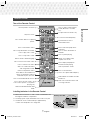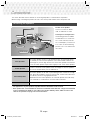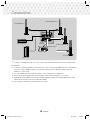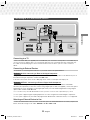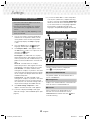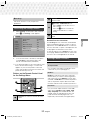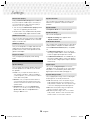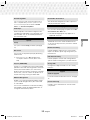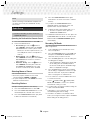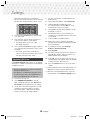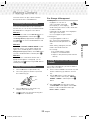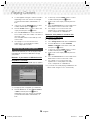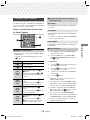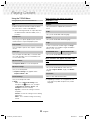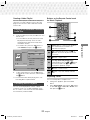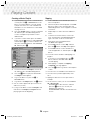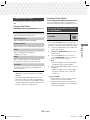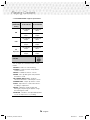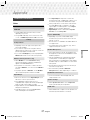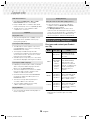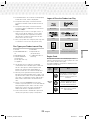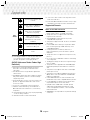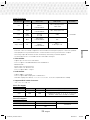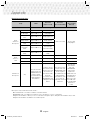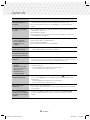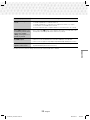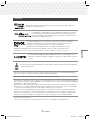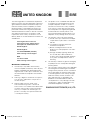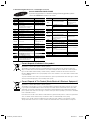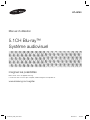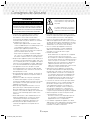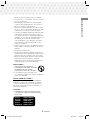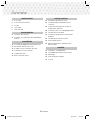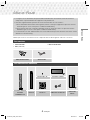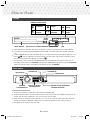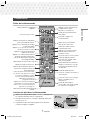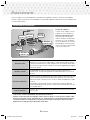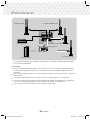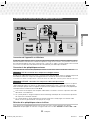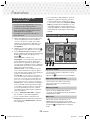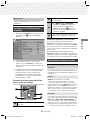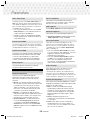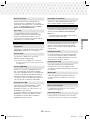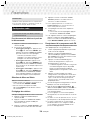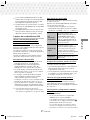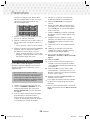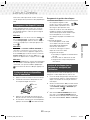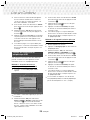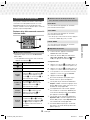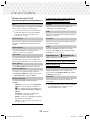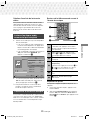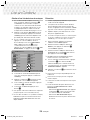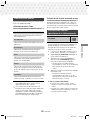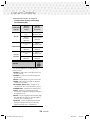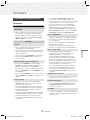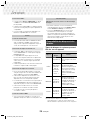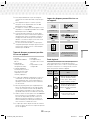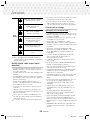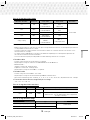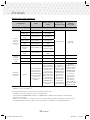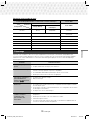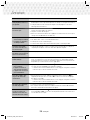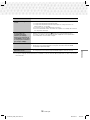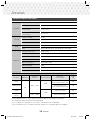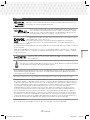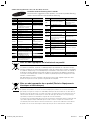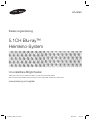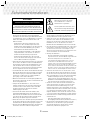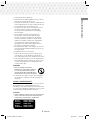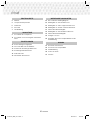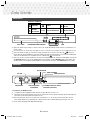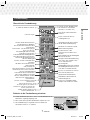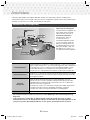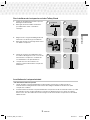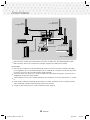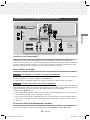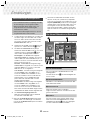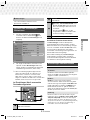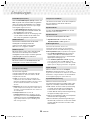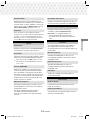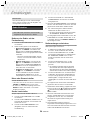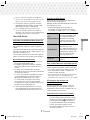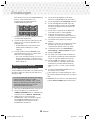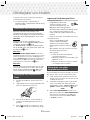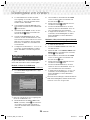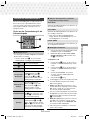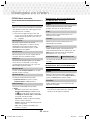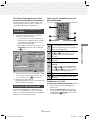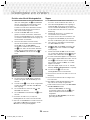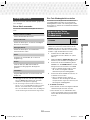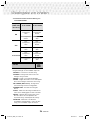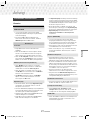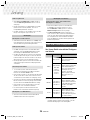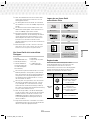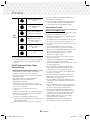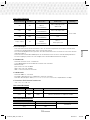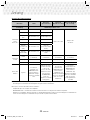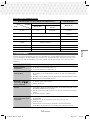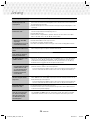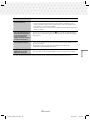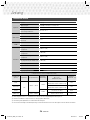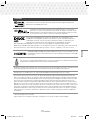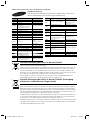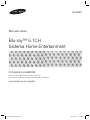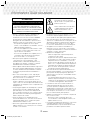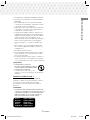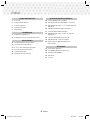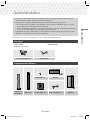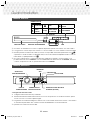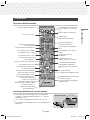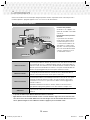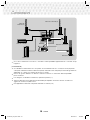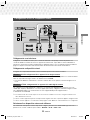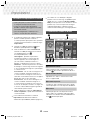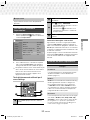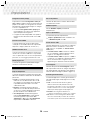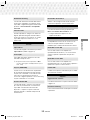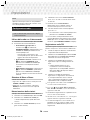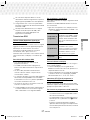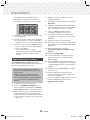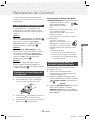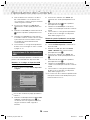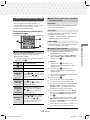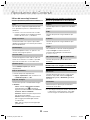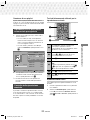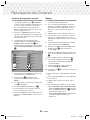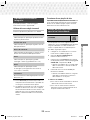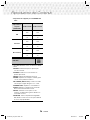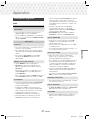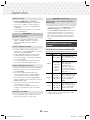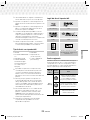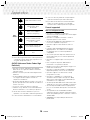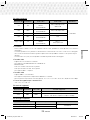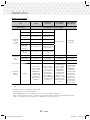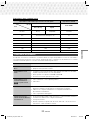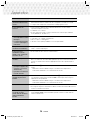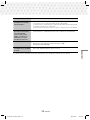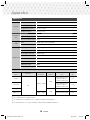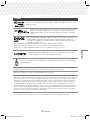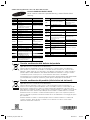Samsung HT-J5150 Benutzerhandbuch
- Kategorie
- DVD Spieler
- Typ
- Benutzerhandbuch
Seite wird geladen ...
Seite wird geladen ...
Seite wird geladen ...
Seite wird geladen ...
Seite wird geladen ...
Seite wird geladen ...
Seite wird geladen ...
Seite wird geladen ...
Seite wird geladen ...
Seite wird geladen ...
Seite wird geladen ...
Seite wird geladen ...
Seite wird geladen ...
Seite wird geladen ...
Seite wird geladen ...
Seite wird geladen ...
Seite wird geladen ...
Seite wird geladen ...
Seite wird geladen ...
Seite wird geladen ...
Seite wird geladen ...
Seite wird geladen ...
Seite wird geladen ...
Seite wird geladen ...
Seite wird geladen ...
Seite wird geladen ...
Seite wird geladen ...
Seite wird geladen ...
Seite wird geladen ...
Seite wird geladen ...
Seite wird geladen ...
Seite wird geladen ...
Seite wird geladen ...
Seite wird geladen ...
Seite wird geladen ...
Seite wird geladen ...
Seite wird geladen ...
Seite wird geladen ...
Seite wird geladen ...
Seite wird geladen ...
Seite wird geladen ...
Seite wird geladen ...
Seite wird geladen ...
Seite wird geladen ...
Seite wird geladen ...
Seite wird geladen ...
Seite wird geladen ...
Seite wird geladen ...
Seite wird geladen ...
Seite wird geladen ...
Seite wird geladen ...
Seite wird geladen ...
Seite wird geladen ...
Seite wird geladen ...
Seite wird geladen ...
Seite wird geladen ...
Seite wird geladen ...
Seite wird geladen ...
Seite wird geladen ...
Seite wird geladen ...
Seite wird geladen ...
Seite wird geladen ...
Seite wird geladen ...
Seite wird geladen ...
Seite wird geladen ...
Seite wird geladen ...
Seite wird geladen ...
Seite wird geladen ...
Seite wird geladen ...
Seite wird geladen ...
Seite wird geladen ...
Seite wird geladen ...
Seite wird geladen ...
Seite wird geladen ...
Seite wird geladen ...
Seite wird geladen ...
Seite wird geladen ...

5.1CH Blu-ray™
Heimkino-System
Bedienungsanleitung
HT-J5150
Unvorstellbare Möglichkeiten
Vielen Dank, dass Sie sich für dieses Produkt von Samsung entschieden haben.
Wenn Sie einen umfassenderen Service nutzen möchten, registrieren Sie bitte Ihr Produkt unter
www.samsung.com/register
HT-J5150_GER_0211.indd 1HT-J5150_GER_0211.indd 1 2015-02-11 10:42:112015-02-11 10:42:11

2 - Deutsch
Sicherheitsinformationen
• Die Schlitze und Öffnungen im Gehäuse und in der
Rückwand oder im Boden sind für die Belüftung
erforderlich. Um den zuverlässigen Betrieb des Geräts
zu gewährleisten und es vor Überhitzung zu schützen,
dürfen diese Öffnungen keinesfalls blockiert oder
bedeckt werden.
- Stellen Sie das Gerät nicht in abgeschlossene
Räume wie z. B. in ein Bücherregal oder einen
Einbauschrank. Dieser Einbau ist nur dann zulässig,
wenn für ausreichende Belüftung gesorgt wird.
- Außerdem darf das Gerät keinesfalls in der
Nähe oder über einem Radiator oder Heizkörper
aufgestellt werden, oder an Orten, an denen es
direkter Sonneneinstrahlung ausgesetzt ist.
- Stellen Sie keine Behälter (wie z. B. Vasen) mit
Wasser auf dieses Gerät. Ausgegossenes Wasser
kann zu Brand und Stromschlag führen.
• Setzen Sie das Gerät keinesfalls Regen aus und stellen
Sie es nicht in der Nähe von Wasser auf (Badewanne,
Küchenspüle, feuchter Keller, Schwimmbecken usw.).
Falls das Gerät dennoch Nässe ausgesetzt wurde,
trennen Sie es von der Stromversorgung und wenden
Sie sich umgehend an Ihren örtlichen Vertreter.
•
Für den Betrieb dieses Geräts werden Batterien benötigt.
Befolgen Sie die bei Ihnen Vorort geltenden Vorschriften
über die Entsorgung von verbrauchten Batterien. Bitte
wenden Sie sich bei Fragen zur ordnungsgemäßen
Entsorgung an Ihre örtlichen Behörden.
• Überlasten Sie Steckdosen, Verlängerungskabel und
Steckerleisten keinesfalls, da dies zu einem Brand oder
Stromschlag führen kann.
• Verlegen Sie die Netzkabel so, dass nicht auf sie
getreten werden kann oder das keine Gegenstände
auf ihnen stehen. Achten Sie besonders auf Kabel
im Bereich der Stecker, Steckdosen und den
Kabelausgängen am Gerät.
• Zum Schutz des Geräts bei einem Gewitter oder
längerem Nichtbetrieb trennen Sie das Gerät vom
Netz. Trennen Sie darüber hinaus das Antennenkabel
vom Gerät. Auf diese Weise werden Schäden durch
Blitzschlag oder Spannungsstöße vermieden.
•
Stellen Sie sicher, dass die Nennspannung des Netzteils
für die örtliche Stromversorgung geeignet ist, bevor Sie
das Netzkabel an die Stromversorgung anschließen.
• Stecken Sie keine Metallgegenstände in die Öffnungen
des Geräts. Dies kann zu Stromschlägen führen.
• Berühren Sie keinesfalls Bauteile im Geräteinneren, um
Stromschläge zu vermeiden. Das Gerät darf nur von
einem qualifizierten Techniker geöffnet werden.
• Stellen Sie sicher, dass der Netzstecker fest in der
Steckdose sitzt. Ziehen Sie das Netzkabel nur am
Stecker aus der Steckdose. Ziehen Sie niemals am
Netzkabel, um es aus der Steckdose zu ziehen.
Berühren Sie das Netzkabel nicht mit nassen Händen.
•
Wenn das Gerät nicht einwandfrei funktioniert, insbesondere
beim Auftreten ungewöhnlicher Geräusche oder Gerüche
aus dem Inneren, trennen Sie es unverzüglich von der
Stromversorgung und wenden Sie sich umgehend an Ihren
autorisierten Händler oder den Kundendienst.
• Wartung des Gehäuses.
- Bevor Sie andere Geräte an dieses Gerät anschließen,
vergewissern Sie sich, dass diese Geräte ausgeschaltet sind.
- Wenn das Gerät plötzlich von einem kalten an
einen warmen Ort umgestellt wird, kann es zu einer
Kondensation an den Betriebsteilen und der Linse
kommen, was zu einer fehlerhaften Wiedergabe der Disk
führen kann. Falls dieser Fall eintritt, den Netzstecker
ziehen und nach zwei Stunden den Stecker wieder in die
Steckdose stecken. Legen Sie anschließend die Disk ein,
und versuchen Sie, die Wiedergabe der Disk zu starten.
•
Ziehen Sie den Netzstecker aus der Steckdose, wenn
Sie das Gerät für längere Zeit nicht benutzen oder wenn
Sie das Haus verlassen (insbesondere wenn sich Kinder,
ältere oder behinderte Personen allein im Haus befinden).
- Staubansammlungen können zu Stromschlag,
Kriechströmen oder einem Brand führen, da es am
Netzkabel zu Funkenbildung, Überhitzung oder einer
Verschlechterung der Isolierung kommen kann.
•
Wenden Sie sich an einen autorisierten Kundendienst, um
entsprechende Hinweise zu erhalten, wenn Sie das Gerät
an einen Ort mit extremer Staubbelastung, hohen oder
niedrigen Temperaturen, hoher Luftfeuchtigkeit oder an dem
chemische Substanzen auftreten aufstellen wollen oder wenn
es 24 Stunden am Tag betrieben werden soll, wie z. B. an
Flughäfen, Bahnhöfen, usw. Falls Sie dies unterlassen, kann
es zu einer ernsthaften Beschädigung des Produkts kommen.
• Verwenden Sie ausschließlich richtig geerdete Stecker
und Steckdosen.
- Eine falsche Erdung kann zu Stromschlag oder
Beschädigung des Geräts führen. (Nur Geräte der Klasse I.)
• Um das Gerät vollständig abzuschalten, muss der
Netzstecker aus der Steckdose gezogen werden.
Aus diesem Grund muss die Steckdose und der
Netzstecker jederzeit frei zugänglich sein.
ACHTUNG
STROMSCHLAGGEFAHR! NICHT ÖFFNEN!
ACHTUNG: ZUR VERMEIDUNG VON STROMSCHLÄGEN
DARF DIESES GERÄT NICHT GEÖFFNET WERDEN. IM
GERÄTEINNEREN BEFINDEN SICH KEINE VOM BENUTZER ZU
WARTENDEN TEILE. LASSEN SIE REPARATUREN NUR VON
QUALIFIZIERTEM KUNDENDIENSTPERSONAL DURCHFÜHREN.
Dieses Symbol weist auf eine hohe
Spannung im Inneren des Geräts
hin. Das Berühren von Teilen im
Geräteinneren ist gefährlich.
Dieses Symbol weist darauf hin, dass
diesem Gerät wichtige Anweisungen
zu Betrieb und Wartung beigefügt sind.
HT-J5150_GER_0211.indd 2HT-J5150_GER_0211.indd 2 2015-02-11 10:42:182015-02-11 10:42:18

3 - Deutsch
Sicherheitsinformationen
• Halten Sie Kinder vom Gerät fern.
• Bewahren Sie das Zubehör (Batterien usw.) an einem
für Kinder nicht zugänglichen Ort auf.
• Stellen Sie das Gerät nicht an einem instabilen Ort, wie
einem instabilen Regal, auf einer schrägen Fläche oder
an einem Vibrationen ausgesetzten Ort auf.
• Das Gerät nicht fallen lassen oder Stößen aussetzen.
Wenn das Gerät beschädigt ist, das Netzkabel
aus der Steckdose ziehen und den Kundendienst
benachrichtigen.
• Um das Gerät zu reinigen, das Netzkabel aus
der Steckdose ziehen und das Gerät mit einem
weichen, trockenen Tuch abwischen. Verwenden
Sie keine Chemikalien, wie Wachs, Benzin, Alkohol,
Verdünner, Insektizide, Lufterfrischer, Schmiermittel
oder Detergentien. Diese Chemikalien können
die Oberfläche des Geräts beschädigen oder die
Beschriftung auf dem Gerät entfernen.
• Das Gerät keinem Spritz- oder Tropfwasser aussetzen.
Keine mit Flüssigkeit gefüllten Behälter, wie Vasen auf
das Gerät stellen.
• Die Batterien nicht ins Feuer werfen.
•
Schließen Sie nicht mehrere elektrische Geräte an die
selbe Steckdose an. Eine Überlastung der Steckdose
kann zu Überhitzung führen und einen Brand verursachen.
• Es besteht Explosionsgefahr, wenn Sie die Batterien in
der Fernbedienung durch Batterien des falschen Typs
ersetzen. Verwenden Sie ausschließlich Akkus des
entsprechenden Typs.
WARNUNG:
• UM DAS AUSBRECHEN EINES
BRANDES ZU VERHINDERN, DÜRFEN
SICH KEINE KERZEN UND ANDERE
GEGENSTÄNDE MIT OFFENEM FEUER
IN DER NÄHE DES GERÄTS BEFINDEN.
• Schützen Sie das Gerät vor Regen und Feuchtigkeit,
um die Gefahr von Bränden oder Stromschlägen zu
verringern.
CLASS 1 LASER PRODUKT
Dieses Gerät ist als CLASS 1 LASER Produkt eingestuft.
Die Verwendung von anderen Bedienelementen,
Einstellungen oder die Durchführung von Prozeduren die
von denen hier angegebenen abweichen, können zu einer
zu einer gefährlichen Strahlenbelastung führen.
ACHTUNG
• UNSICHTBARER LASERSTRAHL BEI GEÖFFNETEM
GERÄT ODER BESCHÄDIGTER VERRIEGELUNG,
KONTAKT MIT LASERSTRAHL VERMEIDEN!
CLASS 1 LASER PRODUCT
KLASSE 1 LASER PRODUKT
LUOKAN 1 LASER LAITE
KLASS 1 LASER APPARAT
PRODUCTO LÁSER CLASE 1
HT-J5150_GER_0211.indd 3HT-J5150_GER_0211.indd 3 2015-02-11 10:42:192015-02-11 10:42:19

4 - Deutsch
Inhalt
ERSTE SCHRITTE
5 Zubehör
5 Lautsprecherkomponenten
6 Vorderseite
6 Rückseite
7 Fernbedienung
ANSCHLÜSSE
8 Anschließen der Lautsprecher
11 Anschließen an ein Fernsehgerät und Externes
Gerät
EINSTELLUNGEN
12 Ersteinstellungen konfigurieren
12 Der Home Bildschirm im Überblick
13 Aufrufen des Einstellungen Bildschirms
13 Einstellungen Menüfunktionen
16 Radio Einrichten
18 Aktualisieren der Software
WIEDERGABE VON INHALTEN
19 Umschalten des Wiedergabegeräts
19 Wiedergabe von kommerziellen Disks
19 Wiedergabe von selbst aufgenommenen Disks
20 Wiedergabe von Dateien auf einem USB-Gerät
21 Steuern der Videowiedergabe
23 Wiedergabe von kommerziellen Audio Disks
23 Steuern der Musikwiedergabe
25 Anzeigen von Fotos
25 Verwenden der Tasten für Spezialeffekte auf der
Fernbedienung
ANHANG
27 Zusätzliche Informationen
28 Disk und Format Kompatibilität
33 Fehlerbehebung
36 Technische Daten
37 Lizenzen
HT-J5150_GER_0211.indd 4HT-J5150_GER_0211.indd 4 2015-02-11 10:42:192015-02-11 10:42:19

5 - Deutsch
Erste Schritte
Die Abbildungen in dieser Anleitung dienen nur als Referenz und können sich vom aktuellen
Produkt unterscheiden.
Es kann eine Gebühr erhoben werden, wenn:
a. Ein Techniker auf Ihre Anfrage bestellt wird und am Gerät kein Defekt vorliegt (z. B. weil Sie diese
Bedienungsanleitung nicht gelesen haben)
b. Sie das Gerät in einer Reparaturwerkstatt abgegeben haben und am Gerät kein Defekt vorliegt (z.
B. weil Sie diese Bedienungsanleitung nicht gelesen haben).
Die Höhe dieser Gebühr wird Ihnen mitgeteilt, bevor irgendwelche Arbeiten durchgeführt werden
oder der Hausbesuch erfolgt.
Prüfen Sie, ob die im Folgenden aufgeführten Zubehör- und Lautsprecherkomponenten dem Karton beiliegen.
Zubehör
• Fernbedienung
• Batterien (AAA)
• Bedienungsanleitung
Netzkabel UKW-Antenne
Lautsprecherkomponenten
Schrauben (5x15)
16x Center
Front 2x
Surround 2x
Ständer 4x Ständerfuß 4x Lautsprecherkabel 4x Subwoofer
Erste Schritte
HT-J5150_GER_0211.indd 5HT-J5150_GER_0211.indd 5 2015-02-11 10:42:202015-02-11 10:42:20

6 - Deutsch
Erste Schritte
Vorderseite
DISPLAY SYMBOLE
FUNKTION
STOPP
WIEDERGABE/
PAUSE
ÖFFNEN/
SCHLIESSEN
LAUTSTÄRKEREGLER
NETZSCHALTER
5V 0.5A
USB FERNBEDIENUNGSSENSOR
ANZEIGE
DISK-LADE
✎
Wenn das Gerät eingeschaltet ist, darauf achten, das Kinder die Oberfläche des Geräts nicht berühren. Das
Gerät ist heiß.
✎
Um die Software des Geräts über den USB-Anschluss zu aktualisieren, benötigen Sie einen USB-Speicherstick.
✎
Wenn das Gerät das Blu-ray-Disk Menü anzeigt, kann der Film nicht durch Drücken der /
6
Taste am
Gerät oder auf der Fernbedienung gestartet werden. Um den Film abzuspielen müssen Sie Film Wiedergabe
oder Start im Menü der Disk auswählen und anschließend die
E
Taste drücken.
✎
Wenn Sie Inhalte von einem USB-Gerät auf Ihrem Fernsehgerät über das Heimkino wiedergeben, können Sie
den BD/DVD Modus nicht mit der
FUNCTION Taste einstellen. Um den BD/DVD Modus einzustellen, den
gerade auf dem Fernsehgerät wiedergegebenen Inhalt beenden und dann den BD/DVD Modus einstellen.
Rückseite
SURROUND
SURROUND
LÜFTER
* UKW-ANTENNE
AUX EINGANG
HDMI-AUSGANG
LAUTSPRECHER-
AUSGÄNGE
NETZKABEL EXTERNER DIGITAL AUDIO
EINGANG (OPTISCH)
* Anschließen der UKW-Antenne
1. Schließen Sie die mitgelieferte UKW-Antenne an den FM ANT Anschluss an.
2. Bewegen Sie den Antennendraht langsam hin und her, bis Sie einen guten Empfang haben. Befestigen Sie
den Draht an der Wand oder einer festen Fläche.
✎
Beim Aufstellen des Geräts ist ein Abstand von mindestens 10 cm auf allen Seiten einzuhalten um eine
ausreichende Belüftung zu gewährleisten. Halten Sie den Lüfter und die Belüftungsöffnungen stets frei.
✎
Dieses Gerät empfängt keine MW-Übertragungen.
HT-J5150_GER_0211.indd 6HT-J5150_GER_0211.indd 6 2015-02-11 10:42:222015-02-11 10:42:22

7 - Deutsch
Erste Schritte
Fernbedienung
Übersicht der Fernbedienung
Schaltet das Gerät ein und aus.
Lautstärke regeln.
Drücken Sie die Nummerntasten,
um die Optionen zu bedienen.
Zum Vorwärts- oder Rückwärtsspringen
diese Taste drücken.
Auswahl der Untertitelsprache für
die Disk-Wiedergabe
Drücken, um den Home Bildschirm
aufzurufen.
Zum Auswählen der
Bildschirmmenüpunkte und zum Ändern
der Menüwerte diese Tasten verwenden.
Um zum vorherigen Menü
zurückkehren diese Taste drücken.
Diese Tasten werden zur Auswahl
der verschiedenen Menüs auf dem
Gerät und auch mehrere Blu-ray-
Diskfunktionen.
Zum ansehen des Diskmenüs diese
Taste drücken.
Mit dieser Taste wird das Extras-
Menü geöffnet.
Zur Wiedergabe einer Disk oder
Datei diese Taste drücken.
Drücken Sie diese Taste, um
das Audiosignal an die Heimkino
Lautsprecher oder die TV-Lautsprecher
zu leiten. (Siehe Seite 25)
Wählen Sie das gewünschte
DSP/EQ-Audiomodus.
Zum Beenden der Wiedergabe einer
Disk oder Datei diese Taste drücken.
Damit schalten Sie den Ton
vorübergehend aus.
Für den Vorwärts- oder
Rückwärtssuchlauf diese Taste
drücken.
Zum Unterbrechen der Wiedergabe
diese Taste drücken.
Ermöglicht Ihnen die Wiederholung
eines Titels, eines Kapitels, eines
Tracks oder einer Disk.
Mit dieser Taste wird das Popup-
Menü/Titelmenü geöffnet.
Verwenden Sie die RDS-Funktion
für den UKW-Senderempfang.
Stellt MONO oder STEREO für
Radiosendungen ein.
Suche nach verfügbaren UKW-
Sendern und Kanäle umschalten.
Zur Anzeige der
Wiedergabeinformationen während
der Wiedergabe einer Blu-ray-Disk/
DVD oder von Dateien drücken.
Zum Öffnen und Schließen des
Diskfachs.
Drücken, um das Menü zu verlassen.
Drücken, um den Betriebsmodus
des Heimkinos auszuwählen.
(BD/DVD, D. IN, AUX, usw.).
Dient zum Einstellen einer
gespeicherten Radiofrequenz.
Batterien in die Fernbedienung einsetzen
✎
Achten Sie darauf, dass der "+" und "-" Pol der Batterien wie im
Batteriefach angezeigt eingelegt sind.
✎
Bei normaler Nutzung halten die Batterien ungefähr ein Jahr.
✎
Die Fernbedienung hat in gerader Linie zum Gerät eine
Reichweite von bis zu ca. 7 Metern.
Batteriegröße: AAA
TOOLS
RETURN
EXIT
INFO
SUBTITLE HOME
REPEAT
1
2
3
7
89
DISC MENU
PTY - PTY SEARCH PTY +
RDS DISPLAY TA
TITLE MENU
0
POPUP
4
56
MUTE
MO/ST
TUNER
MEMORY
DSP/EQTV SOUND
ABCD
TUNING
DOWN
UP
VOLUME
-
+
FUNCTION
Drücken, um eine FM-Radiosendung
aufzuzeichnen.
HT-J5150_GER_0211.indd 7HT-J5150_GER_0211.indd 7 2015-02-11 10:42:242015-02-11 10:42:24

8 - Deutsch
Anschlüsse
In diesem Kapitel werden verschiedene Methoden erläutert, mit denen dieses Gerät an andere externe
Komponenten angeschlossen werden kann. Bevor Sie das Hauptgerät installieren oder an einer anderen Stelle
aufstellen, müssen Sie es ausschalten und den Netzstecker ziehen.
Anschließen der Lautsprecher
Front (L)
Subwoofer
Surround (L)
Surround (R)
Front (R)
Gerät
Center
Platzierung des Hauptgeräts
Platzieren Sie das Hauptgerät auf
einem Regal, einer Kommode
oder unter dem Fernsehtisch.
Auswahl der Hörposition
Die Hörposition sollte sich
in einem Abstand vom
Fernsehgerät befinden, die das
2,5 bis 3-fache der Größe des
Bildschirms beträgt. Wenn Sie
zum Beispiel über einen 46 Zoll
Bildschirm verfügen, sollte sich
die Hörposition 2,92 bis 3,5 m
vom Bildschirm entfernt befinden.
Frontlautsprecher
Platzieren Sie diese Lautsprecher vor Ihrer Hörposition so, dass sie nach innen
zeigen (in einem Winkel von ca. 45°) und auf Sie ausgerichtet sind. Platzieren Sie
die Lautsprecher so, dass sich die Hochtöner auf Ohrhöhe befinden. Richten
Sie die Vorderseite der Front-Lautsprecher an der Vorderseite des Center-
Lautsprechers aus, oder versetzen Sie sie etwas vor die Center-Lautsprecher.
Center-Lautsprecher
Am besten ist es, den Center Lautsprecher auf der gleichen Höhe zu installieren,
wie die Frontlautsprecher. Sie können ihn aber auch direkt über oder unter dem
Fernsehgerät installieren.
Surround-
Lautsprecher
Stellen Sie die Rücklautsprecher seitlich von Ihrer Hörposition auf. Falls
dafür der Platz nicht ausreicht, platzieren Sie die Rücklautsprecher einander
gegenüberliegend. Platzieren Sie die Lautsprecher 60 bis 90 cm über Ihrem
Kopf, leicht nach unten ausgerichtet.
* Im Gegensatz zu den Front- und Center Lautsprechern werden die Surround
Lautsprecher hauptsächlich für Klangeffekte verwendet. Von diesen
Lautsprechern wird nicht die ganze Zeit über Ton wiedergegeben.
Subwoofer
Die Position des Subwoofers ist nicht wichtig. Sie können ihn beliebig platzieren.
* Die Lautsprecher können anders aussehen als auf den Abbildungen dieser Bedienungsanleitung
dargestellt.
* Jeder Lautsprecher verfügt über ein farbiges Etikett auf der Rück- bzw. Unterseite. An jedem
Kabelende befindet sich ein farbiges Band. Schließen Sie die Kabel mit dem farbigen Bändern an die
Lautsprecher mit den gleichfarbigen Etiketten an. Die genaue Anleitung finden Sie auf Seite 9.
HT-J5150_GER_0211.indd 8HT-J5150_GER_0211.indd 8 2015-02-11 10:42:262015-02-11 10:42:26

9 - Deutsch
Anschlüsse
Zum Installieren der Lautsprecher auf dem Tallboy-Stand
1. Stellen Sie die Bodenplatte auf den Kopf, und
befestigen Sie den Ständer.
2. Befestigen Sie die Schrauben mithilfe eines
Schraubenziehers in den 3 markierten
Öffnungen.
3. Biegen Sie das Lautsprecherkabel gerade und
führen Sie es in die Öffnung im Standfuß ein.
4. Befestigen Sie den zusammengesetzten Stand
am oberen Lautsprecher.
5. Drehen Sie mit einem Schraubenzieher eine
Schraube im Uhrzeigersinn in das Loch auf der
Rückseite des Lautsprechers. Schließen Sie
anschließend das Lautsprecherkabel an.
6. Lautsprecher nach der Installation. Die
gleichen Schritte für die anderen Lautsprecher
wiederholen.
Anschließen der Lautsprecherkabel
* Nur Front/Surround-Lautsprecher
1. Ordnen Sie jedes Lautsprecherkabel dem entsprechenden Lautsprecher zu, indem Sie die mit
einer bestimmten Farbe gekennzeichneten Stecker den farbigen Aufklebern am Boden eines jeden
Lautsprechers zuordnen.
2. Schließen Sie die Stecker der Lautsprecherkabel aller Lautsprecher auf der Rückseite des Geräts an, wobei
die Farbe des Steckers mit der Farbe der Anschlussbuchse übereinstimmen muss. Beim Anschließen
darauf achten, dass die Farben der Kennzeichnungen auf der Rückseite der Lautsprecher mit den Kabeln
übereinstimmen.
5
2
4
6
1
3
Ständerfuß
Ständer
Lautsprecher
Ständer
HT-J5150_GER_0211.indd 9HT-J5150_GER_0211.indd 9 2015-02-11 10:42:272015-02-11 10:42:27

10 - Deutsch
Anschlüsse
SURROUND
SURROUND
SURROUND
SURROUND
Subwoofer
Front-
Lautsprecher (L)
Surround-
Lautsprecher (L)
Front-Lautsprecher (R)
Surround-
Lautsprecher (R)
Center-Lautsprecher
✎
Wenn Sie einen Lautsprecher in der Nähe des Fernsehers aufstellen, kann die Farbwiedergabe auf dem
Bildschirm durch die von den Lautsprechern erzeugten magnetischen Felder gestört werden.
| ACHTUNG |
Wenn Sie die Lautsprecher an der Wand befestigen wollen, müssen Sie zuerst die Schrauben oder Nägel
(nicht mitgeliefert) sicher in der Wand befestigen und anschließend den Lautsprecher an der Öffnung auf der
Rückseite vorsichtig an der Schraube oder dem Nagel aufhängen.
Achten Sie darauf, dass Kinder nicht mit den Lautsprechern oder in deren Nähe spielen. Sie können durch
umkippende Lautsprecher verletzt werden.
Stellen Sie beim Anschluss der Lautsprecherkabel an die Lautsprecher sicher, dass die Polarität (+/-) korrekt
ist.
Halten Sie den Subwoofer außerhalb der Reichweite von Kindern. Verhindern Sie, dass Kinder ihre Hände
oder Fremdkörper in die Bassreflexöffnung des Subwoofers einführen.
Hängen Sie den Subwoofer nicht an der Schallöffnung an der Wand auf.
HT-J5150_GER_0211.indd 10HT-J5150_GER_0211.indd 10 2015-02-11 10:42:292015-02-11 10:42:29

11 - Deutsch
Anschlüsse
Anschließen an ein Fernsehgerät und Externes Gerät
OPTICAL OUT
AUDIO OUT
HDMI IN (ARC)
SURROUND
SURROUND
Methode 1 Methode 2
R
Rot
W
Weiß
Externe Geräte
Anschluss an ein Fernsehgerät
Verbinden Sie ein HDMI-Kabel (nicht mitgeliefert) über die HDMI OUT (HDMI AUSGANGS) -Buchse an der
Rückseite des Geräts mit der HDMI Eingangsbuchse des Fernsehgeräts. Wenn das Fernsehgerät ARC
unterstützt, können Sie den Ton von Ihrem Fernsehgerät über das Heimkino wiedergeben, indem Sie nur einfach
nur dieses Kabel anschließen. Schlagen Sie auf Seite 14 dieser Anleitung und in dem Kapitel über ARC in der
Bedienungsanleitung Ihres Fernsehgeräts nach um weitere Informationen zu erhalten.
Externe Geräte anschließen
Es werden im Folgenden zwei Methoden zum Anschluss von externen Geräten an Ihr Heimkino beschrieben.
Methode 1 AUX EINGANG : Anschließen eines externen Analoggeräts
Mit Hilfe eines RCA Audiokabels (nicht mitgeliefert) den AUDIO Eingang des Geräts an den AUDIO Ausgang des
externen Analoggeräts anschließen.
Wählen Sie den AUX Modus.
• Achten Sie darauf, die farbigen Kabelstecker an die Anschlussbuchsen gleicher Farbe anzuschließen.
Methode 2 OPTISCH : Anschließen eines externen Digitalgeräts
Verwenden Sie diese Methode für den Anschluss von Digitalgeräten mit digitaler Audioausgabe, wie Kabelboxen
und Satellitenempfänger (Set-Top-Boxen). Mit der Hilfe eines optischen Kabels (nicht mitgeliefert) den optischen
Digital Audioeingang am Gerät mit dem optischen Digitalausgang am Receiver verbinden.
Stellen Sie den D. IN Modus ein.
✎
Wenn Sie Videobilder über den Kabelanschluss oder den Satellitenempfänger sehen möchten, müssen Sie
deren Videoausgang direkt an das Fernsehgerät anschließen.
✎
Dieses System unterstützt eine digitale Abtastraten von 32 kHz oder höher von externen digitalen Geräten.
✎
Dieses System unterstützt nur DTS und Dolby Digital Audio. MPEG Audio, ein Bitstream Format, wird nicht
unterstützt.
Ein externes Gerät für die Wiedergabe auswählen
Um ein angeschlossenes externes Gerät auszuwählen, die FUNCTION Taste drücken. Durch wiederholtes
Drücken, wird der Modus in folgender Reihenfolge umgeschaltet : BD/DVD
D. IN
AUX
FM
HT-J5150_GER_0211.indd 11HT-J5150_GER_0211.indd 11 2015-02-11 10:42:292015-02-11 10:42:29

12 - Deutsch
Einstellungen
Ersteinstellungen konfigurieren
• Das Home Menü wird nicht angezeigt, wenn die
Ersteinstellungen nicht konfiguriert wurden.
• Bildschirmanzeige dieses Geräts kann sich
möglicherweise nach Aktualisierung der
Softwareversion ändern.
• Die Schritte für den Zugriff können sich je nach
ausgewähltem Menü unterscheiden.
1. Schalten Sie das Fernsehgerät ein, nachdem Sie
das Gerät angeschlossen haben und schalten
Sie es ein. Wenn Sie das Gerät das erste Mal
einschalten, zeigt das Gerät automatisch den
Zurücksetzen Bildschirm an.
2. Wählen Sie mit den ▲▼ Tasten die gewünschte
Sprache aus, und drücken Sie die
E
Taste.
3.
Der Bildschirm
TV-Format
wird angezeigt.
Wählen Sie mithilfe der ▲▼ Tasten ein TV-Format
und drücken Sie anschließend die
E
Taste.
Ihnen stehen vier Möglichkeiten zur Wahl:
16:9 Original - Für Breitbild Fernsehgeräte.
Zeigt Breitbandbilder im originalen 16:9 Format
und 4:3 Bilder (das alte Standardformat) im 4:3
Pillarbox Format mit schwarzen Rändern auf der
linken und rechten Seite an.
16:9 Voll - Für Breitbild Fernsehgeräte. Zeigt
Breitbild Bilder im originalen 16:9 Format an und
vergrößert Bilder im 4:3 Format so, dass der
Bildschirm im 16:9 voll gefüllt ist.
4:3 Letterbox - Für ältere analog Fernsehgeräte
mit Standardbildschirm. Zeigt Bilder im 4:3
Format im Vollbildmodus und Bilder mit 16:9
Format im Letterbox Format an, bei dem das
Seitenverhältnis von 16:9 beibehalten wird,
jedoch über und unter dem Bild schwarze
Ränder angezeigt werden.
4:3 Passend - Für ältere analog Fernsehgeräte
mit Standardbildschirm. Zeigt Bilder im 4:3
Format im Vollbildmodus und Bilder im 16:9
Forma im Pan-Scan Format an, bei dem der
linke und rechte Rand des Bildes abgeschnitten
und die Mitte des Bildes vertikal vergrößert wird.
4. Der "Ersteinstellung abgeschlossen"
Bildschirm wird angezeigt und anschließend
erscheint der Home Bildschirm.
✎
Wenn Sie den Zurücksetzen Bildschirm erneut
aufrufen wollen, um Änderungen vorzunehmen,
müssen Sie die Zurücksetzen Option auswählen.
(Siehe Seite 16)
✎
Wenn Sie ein HDMI-Kabel verwenden, um das
Gerät an ein Anynet+ (HDMI-CEC)-kompatibles
Samsung-Fernsehgerät anzuschließen und 1.) Die
Anynet+ (HDMI-CEC) Funktion am Fernsehgerät
und dem Gerät auf Ein gestellt haben und 2.) Das
Fernsehgerät auf eine vom Gerät unterstützte
Sprache eingestellt haben, stellt das Gerät diese
Sprache automatisch als die bevorzugte Sprache
ein.
Der Home Bildschirm im Überblick
DISK WIEDERGEBEN
Gerät
wechseln
Funktion
Keine Disk
Einstellungen
FOTOS VIDEOS MUSIK
1
345
2
1
DISK WIEDERGEBEN
Die sich in der Disk-Lade befindende Disk wird
wiedergegeben.
Drücken Sie die Taste
E
, um die Wiedergabe der
Disk zu starten.
2
FOTOS
/
VIDEOS
/
MUSIK
Gibt Videos, Fotos oder Musik von einer Disk oder
einem USB-Gerät wieder.
3
Gerät wechseln
Zeigt eine Liste der an das Hauptgerät
angeschlossenen Geräte an. Schalten Sie zu dem
gewünschten Gerät.
4
Funktion
Zum Umschalten auf ein externes Gerät und für
Radio. Sie können die
FUNCTION Taste auf der
Fernbedienung oder die Taste am Hauptgerät
zum Umschalten des Modus verwenden.
HT-J5150_GER_0211.indd 12HT-J5150_GER_0211.indd 12 2015-02-11 10:42:312015-02-11 10:42:31

13 - Deutsch
Einstellungen
5
Einstellungen
Passt verschiedene Funktionen an Ihre
persönlichen Vorlieben an.
Aufrufen des Einstellungen
Bildschirms
1. Auf dem Home Bildschirm Einstellungen
auswählen und anschließend die
E
Taste
drücken. Der Bildschirm Einstellungen wird
angezeigt.
Einstellungen
Bild
Ton
System
Sprache
Sicherheit
Unterstützung
TV-Format : 16:9 Original
BD Wise : Aus
Auflösung : Auto
Film-Bildfrequenz (24 F/s) : Aus
HDMI-Farbformat : Auto
HDMI-Deep Color : Aus
Progressiver Modus : Auto
2. Den Zugriff auf die Menüs, Untermenüs und
Optionen auf dem Einstellungen Bildschirm,
können Sie der nachfolgenden Darstellung der
Fernbedienung entnehmen. (Siehe unten)
✎
Wenn nach Betätigung der Stopp Taste des
Geräts das Gerät länger als 5 Minuten nicht
benutzt wird, schaltet sich automatisch der
Bildschirmschoner ein. Wenn sich das Gerät
länger als 20 Minuten im Bildschirmschonermodus
befindet, wird er automatisch ausgeschaltet.
Im Einstellungen Menü verwendete
Fernbedienungstasten
TOOLS
RETURN
EXIT
INFO
SUBTITLE HOME
REPEAT
TUNER
2 4
3
1
1
HOME Taste : Drücken, um den Home
Bildschirm aufzurufen.
2
RETURN Taste : Zum vorherigen Menü
zurückkehren
3
E
(
ENTER) / RICHTUNGSTASTEN Taste :
• Mit Hilfe der
▲▼◄►
Tasten können Sie
den Cursor bewegen oder eine Position
auswählen.
• Drücken Sie die
E
Taste, um die
ausgewählte Position zu aktivieren oder
um eine Einstellung zu bestätigen.
4
EXIT Taste : Verlassen des Menüs.
Ausführliche Funktionsinformationen
Jede Einstellungen Funktion, Menüposition
und individuelle Option wird ausführlich auf dem
Bildschirm erklärt. Um sich eine Erklärung anzeigen
zu lassen, verwenden Sie bitte die ▲▼◄► Tasten,
um eine Funktion, Menüposition oder Option
auszuwählen. Die Erklärung wird für gewöhnlich am
unteren Bildschirmrand angezeigt.
Eine Kurzbeschreibung für jede Einstellungen
Funktion beginnt auf dieser Seite. Zusätzliche
Informationen über einige der Funktionen befinden
sich ebenfalls im Anhang dieser Anleitung.
Einstellungen Menüfunktionen
Bild
TV-Format
Mit dieser Funktion kann die Bildausgabe des
Geräts an die Bildschirmgröße Ihres Fernsehgeräts
angepasst werden. (Siehe Seite 27)
BD Wise
BD Wise ist Samsungs neueste Geräte-
Anschlussfunktion. Wenn Sie ein Samsung Gerät
und ein Samsung-Fernsehgerät mit BD Wise über
HDMI aneinander anschließen und BD Wise auf
beiden Geräten aktiviert ist, gibt das Gerät das
Video mit der Videoauflösung und der Bildfrequenz
der Blu-ray/DVD-Disk wieder.
Auflösung
Mit dieser Funktion können Sie die Auflösung des
HDMI Videosignals auf BD Wise, Auto, 1080p, 1080i,
720p oder 576p/480p einstellen. Die Zahl zeigt die
Anzahl der Zeilen des Videos pro Bild an. Das i und
das p stehen für interlace scan (Zeilensprungverfahren)
und progressive scan (progressive Abtastung). Je
mehr Zeilen, desto höher die Qualität.
HT-J5150_GER_0211.indd 13HT-J5150_GER_0211.indd 13 2015-02-11 10:42:322015-02-11 10:42:32

14 - Deutsch
Einstellungen
Film-Bildfrequenz (24 F/s)
Wenn die Film-Bildfrequenz (24 F/s) Funktion auf
Auto eingestellt wird, wird die HDMI-Ausgabe des
Geräts für eine bessere Bildqualität auf 24 Bilder
pro Sekunde eingestellt, wenn ein 24 fps fähiges
Fernsehgerät angeschlossen ist.
• Die Film-Bildfrequenz (24 F/s) Funktion kann
nur auf Fernsehgeräten verwendet werden, die
diese Bildfrequenz unterstützen.
• Film-Bildfrequenz steht nur zur Verfügung, wenn
sich das Gerät im Modus für die HDMI 1080i
oder 1080p Ausgabeauflösung befindet.
HDMI-Farbformat
Hier kann das Farbraumformat für die HDMI-
Wiedergabe an die Möglichkeiten des
angeschlossenen Geräts (Fernsehgerät,
Bildschirm, usw.) angepasst werden.
HDMI-Deep Color
Mit dieser Option können Videos über die HDMI
OUT Buchse mit der Deep Colour Farbtiefe
wiedergeben werden. Deep Color bietet genauere
Farbwiedergabe mit höherer Farbentiefe.
Progressiver Modus
Mit dieser Funktion kann die Bildqualität bei der
Wiedergabe von DVDs verbessert werden.
Ton
Lautsprechereinstellung
Sie können die folgenden
Lautsprechereinstellungen vornehmen und den
Lautsprechertest ein- und ausschalten, um die
Lautsprecher zu testen.
Pegel: Sie können die relative Lautstärke des
Lautsprechers zwischen 6dB bis -6dB einstellen.
Wenn Sie zum Beispiel tiefe Bässe mögen, können
Sie die Lautstärke des Subwoofers um 6dB
erhöhen.
Entfernung: Sie können die relative Entfernung von
jedem Lautsprecher zur Hörposition auf bis zu 9 m
einstellen. Je größer der Abstand, desto lauter tönt
der Lautsprecher.
Lautsprechertest
: Sie können die
Lautsprechertest
Funktion ausführen, um Ihre
Einstellungen zu testen. Wenn
Lautsprechertest
auf Ein eingestellt wird, wird
Lautsprechertest
eingeschaltet. Wird diese Option auf Aus gesetzt
wird sie ausgeschaltet.
Lautsprecher auswählen
Hier können Sie einstellen, ob Sie die Lautsprecher
des Fernsehgeräts oder die des Heimkinos
aktivieren möchten.
Equalizer-Modus
Schalten Sie den Equalizer-Modus ein, um den
Equalizer nutzen zu können.
Equalizer-Einstell.
Hier können Sie den Equalizer einstellen.
✎
Equalizer-Einstell.
erscheint nur, wenn
Equalizer-Modus
auf Ein gestellt ist.
Audioausgabekanal
Hier können Sie einstellen, den Ton vom
Fernsehgerät auf die Lautsprecher des Heimkinos
umzuleiten. Erfordert eine HDMI-Verbindung und ein
Audioausgabekanal (ARC) kompatibles Fernsehgerät.
• Wenn Audioausgabekanal auf Ein gesetzt ist
und das Gerät über ein HDMI-Kabel an das
Fernsehgerät angeschlossen ist, funktioniert der
digitale optische Eingang nicht.
•
Wenn Audioausgabekanal auf Auto eingestellt
ist und das Gerät über ein HDMI-Kabel an das
Fernsehgerät angeschlossen ist, wird ARC und der
digitale optische Eingang automatisch ausgewählt.
Digital-Ausgang
Mit dieser Funktion können Sie den Digital-
Ausgang an die Möglichkeiten des an das Gerät
angeschlossenen AV-Receivers anpassen. Für weitere
Einzelheiten, schlagen Sie bitte in der Auswahltabelle
für den Digitalausgang nach. (Siehe Seite 32.)
Dynamikumfangsteuerung
Mit dieser Funktion können Sie die
Dynamikumfangsteuerung auf Dolby Digital, Dolby
Digital Plus, und Dolby TrueHD Audio anwenden.
Auto
: Steuert automatisch den Dynamikumfang
von Dolby TrueHD Audio auf Grundlage der
Informationen im Dolby TrueHD Soundtrack.
Schaltet ebenfalls die Dynamikumfangsteuerung
für Digital und Dolby Digital Plus aus.
Aus
: Der Dynamikumfang wird nicht komprimiert
und Sie hören den Originalklang.
Ein
: Schaltet die Dynamikumfangsteuerung für
alle drei Dolby Formate ein. Leisere Töne werden
verstärkt und die Lautstärke von lauten Tönen
wird reduziert.
HT-J5150_GER_0211.indd 14HT-J5150_GER_0211.indd 14 2015-02-11 10:42:332015-02-11 10:42:33

15 - Deutsch
Einstellungen
Downmix-Modus
Mit dieser Einstellung können Sie Methode zum
Heruntermischen von Mehrkanalton auswählen, die
mit Ihrem Stereo System kompatibel ist. Sie können
wählen, ob das Gerät auf Normal-Stereo oder auf
Surround-kompatibel heruntermischen soll.
Audio-Sync
Wenn das Gerät an einen Digitalfernsehgerät
angeschlossen ist, können Sie die Audioverzögerung
einstellen, so dass die Audiowiedergabe mit dem
Videobild synchron ist. Die Verzögerungszeit kann 0
und 300 Millisekunden eingestellt werden.
System
Zurücksetzen
Mit dieser Funktion können Sie die Zurücksetzen
Prozedur erneut ausführen. (Siehe Seite 12)
Schnellstart
Sie können den Einschaltvorgang verkürzen, indem
Sie die zum Hochfahren benötigte Zeit verkürzen.
✎
Wenn diese Funktion auf Ein gestellt ist, ist der
Stromverbrauch im Standby-Modus höher. (Ca.
12W ~ 20W)
Anynet+ (HDMI-CEC)
Bei Anynet+ handelt es sich um eine nützliche
Funktion, die den vernetzten Betrieb mit anderen
Samsung Geräten zur Verfügung stellt, die über
die Anynet+ Funktion verfügen. Um diese Funktion
zu nutzen, müssen Sie dieses Gerät mithilfe eines
HDMI-Kabels an ein Samsung Fernsehgerät mit
Anynet+ Funktion anschließen.
BD-Datenmanagement
Ermöglicht die Verwaltung der von Blu-ray-Disks
heruntergeladenen und auf einem Flash-Speicher
gespeicherten Inhalte.
Sie können Geräteinformationen einsehen,
einschließlich der Speicherkapazität, BD-
Daten löschen oder das Flash Speichermedium
wechseln.
DivX® Video On Demand
Anzeige von DivX® VOD-Registrierungscodes, um
DivX® VOD-Inhalt zu erwerben und wiedergeben.
Sprache
Mit dieser Funktion können die Sprache
auswählen, in der das Bildschirmmenü,
Diskmenü, usw. angezeigt werden soll.
• Die ausgewählte Sprache wird nur dann
erscheinen, wenn sie auf der Disk unterstützt
wird.
Sicherheit
Die voreingestellte PIN lautet 0000. Geben Sei
die voreingestellte PIN für den Zugriff auf die
Sicherheitsfunktion ein, wenn Sie keine eigene PIN
erstellt haben.
BD-Sicherungsstufe
Verhindert die Wiedergabe von Blu-ray-Disks
mit festgelegter Altersbeschränkung, bis die PIN
eingegeben wurde.
DVD-Sicherungsstufe
Verhindert die Wiedergabe von DVDs mit
festgelegter Altersbeschränkung, bis die PIN
eingegeben wird.
PIN ändern
Ändern der 4-stelligen PIN für den Zugriff auf
Sicherheitsfunktionen.
Unterstützung
Software-Update
Für weitere Informationen über diese Funktion
finden Sie auf Seite 18.
Samsung kontaktieren
Hier erhalten Sie Kontaktinformationen, wenn Sie
Hilfe für Ihr Gerät benötigen.
HT-J5150_GER_0211.indd 15HT-J5150_GER_0211.indd 15 2015-02-11 10:42:342015-02-11 10:42:34

16 - Deutsch
Einstellungen
Zurücksetzen
Setzt alle Einstellungen auf ihre Voreinstellungen
zurück. Sie müssen den PIN-Code eingeben. Die
voreingestellte PIN lautet 0000.
Radio Einrichten
• Um Radio hören zu können, müssen Sie die
mitgelieferte UKW-Antenne anschließen.
Bedienen des Radios mit der
Fernbedienung
1. Drücken Sie die FUNCTION Taste, um FM
auszuwählen.
2. Stellen Sie den gewünschten Sender ein.
• Gespeicherter Sender 1 : Drücken Sie die
5
Taste, um PRESET auszuwählen und
drücken Sie anschließend die TUNING UP,
DOWN Taste, um einen gespeicherten Sender
aufzurufen.
- Bevor Sie voreingestellte Sender aufrufen
können, müssen Sie die Sender im Gerät
abspeichern.
• Manuelle Sendersuche : Drücken Sie die
5
Taste, um MANUAL auszuwählen und
drücken Sie anschließend die
TUNING UP,
DOWN Taste, um das Frequenzband nach
oben oder unten zu durchlaufen.
• Automatische Sendersuche : Drücken Sie
die
5
Taste, um MANUAL auszuwählen
und anschließend für ein paar Sekunden
die
TUNING UP, DOWN Taste, um das
Frequenzband automatisch zu durchsuchen.
Mono oder Stereo einstellen
Drücken die MO/ST Taste.
•
Jedes Mal, wenn Sie die Taste drücken wird zwischen
STEREO und MONO Empfang umgeschaltet.
• An Orten mit schlechtem Empfang, können Sie
MONO einstellen, einen klaren, rauschfreien
Empfang zu erhalten.
Sender voreinstellen
Beispiel : Speichern des Senders FM 89.10.
1. Drücken Sie die
FUNCTION Taste, um FM
auszuwählen.
2. Drücken Sie die
TUNING UP, DOWN Taste, um
durch die FM-Frequenzen zu durchlaufen und
wählen Sie <89.10>.
3. Drücken Sie die
TUNER MEMORY Taste
(die gelbe
C Taste am unteren Rand der
Fernbedienung).
4. Drücken Sie innerhalb von 5 Sekunden die
TUNER MEMORY Taste erneut. Der Sender
wird gespeichert.
✎
Wenn Sie die TUNER MEMORY Taste wiederholt
drücken ohne den Sender zu wechseln, kann der
gespeicherte Sender überschrieben werden.
5. Zur Voreinstellung eines anderen Senders
wiederholen Sie bitte Schritte 2 bis 4.
• Um einen gespeicherten Sender einzustellen,
die
TUNING UP, DOWN Taste drücken.
✎
Um alle gespeicherten Radiosender zu lösen, die
TITLE MENU im manuellen Radiomodus ca. für
5 Sekunden drücken, bis DEFAULT PRESET auf
der Anzeige erscheint.
Radiosendungen aufzeichnen
Sie können Radiosendungen auf ein angeschlossenes
USB-Speichergerät aufzeichnen.
1. Schließen Sie ein USB-Gerät an den USB-
Anschluss auf der Vorderseite des Geräts an.
2. Drücken Sie die
FUNCTION Taste, um FM
auszuwählen und betätigen anschließend einer
der
TUNING UP, DOWN Tasten, um den
Sender auszuwählen, den Sie aufzeichnen
möchten.
3. Drücken Sie die
ROTE (A) Taste, um die
Aufnahme zu starten. Die Aufnahme wird
gestartet.
• Die aufgezeichnete Zeit wird auf der linken
Seite und die dem freien Speicherplatz auf
dem USB-Gerät entsprechende verbleibende
Aufnahmezeit auf der rechten Seite angezeigt.
4. Drücken Sie die
EXIT Taste, um die Aufnahme
zu beenden. Die Aufnahme wird beendet und
als mp3-Datei gespeichert. Um die Aufnahme
wiederzugeben, schlagen Sie bitte unter
" Wiedergabe von Dateien auf einem USB-Gerät"
nach.
✎
Die aufgezeichnete Datei wird im Ordner Tuner
gespeichert, der automatisch erstellt wurde.
✎
Während eine Radiosendung aufgezeichnet wird,
können nur die Tasten
( ÖFFNEN/SCHLIESSEN),
( NETZSCHALTER), EXIT, MUTE
und VOL +/-
bedient werden.
✎
Wenn Sie während der Aufnahme keine Taste
drücken, wird der Bildschirmschoner aktiviert.
✎
Klangeffekte, wie DSP, EQ, usw. werden bei
der Aufzeichnung einer Radiosendung nicht
aufgenommen.
✎
Die Radiosendung wird mit einem fest
eingestellten Aufnahmepegel aufgezeichnet, auch
wenn Sie während der Aufnahme die Lautstärke
ändern oder die
MUTE
Taste drücken.
HT-J5150_GER_0211.indd 16HT-J5150_GER_0211.indd 16 2015-02-11 10:42:342015-02-11 10:42:34

17 - Deutsch
Einstellungen
✎
Wenn Sie während der Aufnahme das USB-Gerät
entfernen oder das Netzkabel ziehen, kann der bereits
aufgezeichnete Teil nicht wiedergegeben werden.
✎
Die Aufnahme wird nicht gestartet, wenn der
verbleibende freie Speicherplatz auf dem USB-
Speichergerät weniger als 2MB beträgt.
✎
Wenn das USB-Gerät entfernt wird oder nur
unzureichender Speicherplatz (unter 2 MB) zur
Verfügung steht, wird eine entsprechende Meldung
angezeigt und die Aufnahme wird beendet.
Über RDS-Sender
Verwenden von RDS (Radio Data System) für
den Empfang von UKW-Sendern UKW-Sender
RDS ermöglicht es Radiostationen ein zusätzliches
Signal neben den regulären Programmsignalen zu
senden.
Dazu gehören beispielsweise Informationen über den
Sendernamen oder die Art des Radioprogramms, wie
etwa Sport oder Musik usw.
Wenn Sie eine Radiostation mit RDS-Dienst gewählt
haben, erscheint das RDS-Symbol auf der Anzeige.
Beschreibung der RDS-Funktion
• PTY (Programmtyp): Zeigt den Programmtyp an,
der gerade wiedergegeben wird.
• PS NAME (Program Service Name) : Zeigt den
Namen der Radiostation an und besteht aus 8
Zeichen.
• RT (Radio Text) : Dekodiert die vom Sender
übertragenen Texte (wenn vorhanden) und besteht
aus maximal 64 Zeichen.
• CT (Clock (Time Uhrzeit)): Dekodiert die Echtzeit
aus der Radiofrequenz. Einige Radiostationen
übertragen eventuelle keine PTY, RT oder
CT Informationen. Deswegen können diese
Informationen nicht immer angezeigt werden.
• TA (Verkehrsdurchsage): TA ON/OFF zeigt an, dass
die Verkehrsdurchsage gerade läuft.
✎
RDS funktioniert möglicherweise nicht richtig,
wenn die gewählte Station RDS-Signale nicht
korrekt übermittelt oder das Signal schwach ist.
Anzeigen der RDS-Signale
Sie können die von der Station gesendeten RDS-
Signale auf dem display ablesen.
Betätigen Sie die Taste
RDS DISPLAY während Sie
eine Radiostation hören.
• Bei jeder Betätigung der Taste ändert sich
die Anzeige um Ihnen folgende Informationen
anzuzeigen: PS NAME
RT
CT
Frequenz
PS
(Programmdienst)
Während des Suchvorgangs,
erscheint <PS NAME> und
anschließend werden die
Sendernamen angezeigt.
<NO PS> erscheint, wenn
kein Signal gesendet wird.
RT (RadioText)
Während des Suchvorgangs
erscheint <RT> und
anschließend werden die von
der Radiostation gesendeten
Mitteilungen angezeigt. <NO
RT> erscheint wenn kein
Signal gesendet wird.
Frequenz
Senderfrequenz (kein-RDS-
Service)
Über auf dem Bildschirm angezeigte Zeichen
Wenn im Bildschirm PS, oder RT-Signale angezeigt
werden, werden die folgenden Zeichen verwendet.
• Das Display-Fenster unterschiedet nicht zwischen
Groß- und Kleinbuchstaben. Es werden nur
Großbuchstaben verwendet.
•
Die Anzeige kann keine akzentuierten Buchstaben
darstellen. So kann <A,> beispielsweise für
akzentuierte <A’s> stehen, wie <À, Â, Ä, Á, Å und Ã.>
PTY (Program-Typ) Anzeige und
PTY-SEARCH Funktion
Einer der Vorteile des RDS-Service ist dass Sie
eine besondere Art vom Programm von der vor
eingestellten Kanälen durch das Angeben der PTY-
Codes ausfindig machen können.
Programmsuche mithilfe der PTY-Codes
• Bevor Sie beginnen!
- PTY Suche gilt für alle programmierte Sender.
- Um den Suchvorgang vorzeitig abzubrechen,
während der Suche die
5
Taste drücken.
- Es gibt eine Zeitbegrenzung für die folgende
Schritte. Wenn die Einstellung vor ihrer
Beendigung abgebrochen wird, starten Sie
nochmals mit Schritt 1.
HT-J5150_GER_0211.indd 17HT-J5150_GER_0211.indd 17 2015-02-11 10:42:352015-02-11 10:42:35

18 - Deutsch
Einstellungen
- Wenn Sie eine Taste auf der Hauptfernbedienung
drücken. Achten Sie darauf dass Sie
für die Auswahl des UKW Senders die
Hauptfernbedienung benutzen.
1
2
3
PTY - PTY SEARCH PTY +
RDS DISPLAY TA
4
56
+
1. Betätigen Sie die Taste PTY SEARCH, während
Sie einen UKW-Sender hören.
2. Drücken Sie die Taste
PTY- oder PTY+ bis der
gewünschte PTY-Code auf dem Bildschirm
angezeigt wird.
• Auf dem Bildschirm auf der rechten Seite
werden die beschriebenen PTY-Codes
angezeigt.
3. Drücken Sie die Taste
PTY SEARCH erneut,
während der gewünschte PTY-Code auf dem
Bildschirm noch angezeigt wird.
• Das Center-Lautsprecher Gerät sucht nach 15
programmierten Sendern, stoppt wenn einen
ausgewählte Sender erkannt wurde, und stellt
diesen Sender ein.
Aktualisieren der Software
Mit dem Software-Update Menü können Sie
Software-Updates herunterladen, welche die Leistung
des Geräts verbessern oder zusätzliche Dienste zur
Verfügung stellen.
• Das Gerät während des Aktualisierungsvorgangs
niemals manuell ein oder aus schalten.
• Die Aktualisierung ist beendet, wenn sich das
Gerät nach dem Neustart abschaltet. Drücken
Sie die
NETZSCHALTER Taste, um das
aktualisierte Gerät einzuschalten.
1. Besuchen Sie die Webseite www.samsung.com.
2. Klicken Sie oben rechts auf der Seite auf
OWNERS & SUPPORT und anschließend in der
Dropdown Leiste auf Manuals & Downloads.
3. Geben Sie im nächsten Fenster die
Modellnummer in das Suchfeld ein. Während
der Eingabe der Modellnummer erscheint
eine Klappliste mit den Geräten, die der
Modellnummer entsprechen.
4. Klicken Sie in der Klappliste mit der linken
Maustaste auf die Modellnummer Ihres Geräts.
5. Auf der angezeigten Seite Downloads anklicken.
6. Suchen Sie Upgrade-Datei (USB-Typ) in der
Spalte Beschreibung. Klicken Sie auf das ZIP
Symbol in der Spalte Datei Download auf der
rechten Seite.
7. Klicken Sie im Popup-Fenster auf Send. Die
Datei wird auf Ihren PC heruntergeladen.
8. Entpacken Sie das Zip-Archiv auf Ihrem
Computer. Sie sollten einen eigenen Ordner mit
dem gleichen Namen wie die Zip-Datei anlegen.
9. Den Ordner auf ein USB-Flash-Laufwerk
kopieren.
10. Stellen Sie sicher, dass sich keine Disk im Gerät
befindet, und stecken Sie das USB-Flash-
Laufwerk in den USB-Anschluss des Geräts.
11. Im Menü des Geräts nach Einstellungen >
Unterstützung > Software-Update wechseln.
12. Wählen Sie Per USB.
13. Das Gerät sucht auf dem USB-Laufwerk nach
der Software. Nachdem die Software gefunden
wurde, erscheint das Update Aufruf Pop-up.
14. Wählen Sie OK. Das Heimkino schaltet sich
aus und wieder ein und beginnt dann mit der
Aktualisierung. Nachdem die Aktualisierung
abgeschlossen ist, schaltet sich das Heimkino
aus.
15. Drücken Sie die
NETZSCHALTER Taste, um
das Heimkino einzuschalten.
✎
Es darf keine Disk im Gerät eingelegt sein, wenn
die Software über den USB-Anschluss aktualisiert
wird.
✎
Überprüfen Sie nach Abschluss der Aktualisierung
im Menü Software-Update die Software Details.
HT-J5150_GER_0211.indd 18HT-J5150_GER_0211.indd 18 2015-02-11 10:42:362015-02-11 10:42:36

19 - Deutsch
Wiedergabe von Inhalten
Ihr Heimkino kann Inhalte auf Blu-ray-Disks/DVD/CD
und USB-Geräten wiedergeben.
✎
PCs die mit Windows 7 oder Windows 8
betrieben werden, verfügen bereits über die DLNA
(Play To) Software.
Umschalten des Wiedergabegeräts
Wenn zwei oder mehr externe Geräte an das
Hauptgerät angeschlossen sind, können Sie jede
der drei im Nachfolgenden beschriebenen Methoden
verwenden, um das Wiedergabegerät umzuschalten.
Methode 1
Verwenden Sie auf dem Home Bildschirm die
▲▼◄► Tasten um nach Gerät wechseln zu gehen
und drücken Sie dann die
E
Taste.
Das Gerät wechseln Popup wird angezeigt. Gehen
Sie mit den ▲▼ Tasten zum gewünschten Gerät und
drücken Sie die
E
Taste.
Methode 2
Wenn Sie zu FOTOS, VIDEOS, MUSIK oder anderen
dateibasierten Inhalten wechseln, erscheint eine Liste mit
Ordnern und Dateien. Drücken Sie die
ROTE (A) Taste,
um das Gerät wechseln Popup-Fenster anzuzeigen und
verwenden Sie die ▲▼ Tasten, um zum gewünschten
Gerät zu gehen und drücken Sie die
E
Taste.
Methode 3
Wenn ein Gerät zum ersten Mal angeschlossen wird,
erscheint ein Popup-Fenster. In dem Popup-Fenster
können Sie das Quellgerät mithilfe der ◄► Tasten
und anschließendes Drücken von
E
wechseln.
Wiedergabe von kommerziellen
Disks
1. Drücken Sie die
^
Taste, um das Diskfach zu
öffnen.
2. Legen Sie die Disk vorsichtig mit der bedruckten
Seite nach oben in das Diskfach ein.
3. Drücken Sie die
^
Taste, um die Disklade zu
schließen. Die Wiedergabe wird automatisch
gestartet.
4.
Wenn die Wiedergabe nicht automatisch startet,
bitte die
6
Taste auf der Fernbedienung drücken.
Lagerung & Handhabung der Disks
• Umgang mit den Disks
- Fingerabdrücke oder Kratzer
auf der Disk können zu einer
Verschlechterung der Klang- und
Bildqualität oder zu Springen führen.
- Vermeiden Sie das Berühren der Oberfläche der
Disk, auf der die Daten gespeichert sind.
- Halten Sie die Disk mit den Fingerspitzen am
Rand fest.
- Kleben Sie kein Papier oder Klebeband auf die Disk
• Reinigen der Disks
- Wenn sich Fingerabdrücke oder
Schmutz auf der Disk befinden,
säubern Sie sie mit einem milden
Reinigungsmittel und einem weichen
Tuch.
- Beim Reinigen vorsichtig von innen in Richtung
des Randes der Disk wischen.
- Disk-Lagerung
Setzen Sie die Disk keiner direkten
Sonneneinstrahlung aus.
Bewahren Sie die Disk an einem kühlen, gut
belüfteten Ort auf.
Bewahren Sie die Disk in einer Schutzhülle
auf und lagern Sie sie senkrecht.
Wiedergabe von selbst
aufgenommenen Disks
Sie können Multimedia Dateien wiedergeben, die Sie auf
Blu-ray Disks, DVDs oder CDs aufgenommen haben.
1. Legen Sie eine selbst aufgenommene Disk mit
der Aufschrift nach oben in das Diskfach ein und
schließen Sie das Fach.
2. Verwenden Sie die ◄► Tasten, um die Art des
Inhalts auszuwählen, den Sie ansehen oder
wiedergeben möchten - FOTOS, VIDEOS, oder
MUSIK - und drücken Sie dann die
E
Taste.
ODER
2
-1
. Wählen DISK WIEDERGEBEN auf dem Home
Bildschirm. Der Bildschirm DISK WIEDERGEBEN
wird angezeigt. Verwenden Sie die ▲▼ Tasten,
um zwischen den Inhaltstypen Fotos, Videos
oder Musik zu wählen.
Wiedergabe von Inhalten
HT-J5150_GER_0211.indd 19HT-J5150_GER_0211.indd 19 2015-02-11 10:42:372015-02-11 10:42:37

20 - Deutsch
Wiedergabe von Inhalten
3. Es wird ein Bildschirm mit dem Inhalt der
Disk angezeigt. Je nachdem, wie der Inhalt
angeordnet ist, sehen Sie entweder Ordner,
einzelne Dateien oder beides.
4. Falls erforderlich mithilfe der ▲▼◄► Tasten
einen Ordner auswählen und anschließend die
E
Taste drücken.
5. Verwenden Sie die ▲▼◄► Tasten, um eine
Datei für die Wiedergabe auszuwählen und
drücken Sie die
E
Taste.
6. Drücken Sie die
RETURN Taste ein- oder
mehrmals, um den aktuellen Bildschirm oder
einen Ordner zu verlassen oder um zum Home
Bildschirm zurückzukehren. Drücken Sie die
EXIT Taste, um direkt zum Home Bildschirm
zurückzukehren.
7. Schlagen Sie auf den Seiten 21 - 25 nach, um
zu erfahren, wie die Wiedergabe von Videos,
Musik oder Bildern von einer Disk gesteuert
wird.
Wiedergabe von Dateien auf einem
USB-Gerät
Es gibt zwei Methoden, um Multimediadateien auf
einem USB-Gerät über Ihr Gerät wiederzugeben.
Methode 1 : Wenn Sie ein USB-Gerät
anschließen, während das Gerät eingeschaltet ist
1. Das "Neues Gerät angeschlossen." Popup-
Fenster erscheint.
DISK WIEDERGEBEN
Gerät
wechseln
Funktion
Keine Disk
Einstellungen
FOTOS VIDEOS MUSIK
DI
S
K WIEDER
G
EBE
N
G
erät
wec
h
se
l
n
F
un
k
t
i
o
n
Keine Dis
k
Ei
nste
ll
un
g
e
n
F
O
T
OS
V
IDE
OS
M
US
IK
Neues Gerät angeschlossen.
STORAGE DEVICE
Fotos
Videos
Musik
> Beweg. " Eingabe ' Zurück
✎
Wenn das Popup-Fenster nicht angezeigt wird,
fahren Sie mit Methode 2 fort.
2. Mithilfe der ▲▼ Tasten Fotos, Videos oder
Musik auswählen, und die
E
Taste drücken.
Je nachdem, wie der Inhalt angeordnet ist,
sehen Sie entweder Ordner, einzelne Dateien
oder beides.
3. Falls erforderlich, verwenden Sie die ▲▼◄►
Tasten, um einen Ordner auszuwählen und
drücken Sie die
E
Taste.
4. Wählen Sie eine wiederzugebende Datei aus
und drücken Sie die
E
Taste.
5. Drücken Sie die RETURN Taste, um einen
Ordner zu verlassen oder die EXIT Taste, um
zum Home Bildschirm zurückzukehren.
6. Schlagen Sie auf den Seiten 21 - 25 nach, um
zu erfahren, wie die Wiedergabe von Videos,
Musik oder Bildern von einem USB-Gerät
gesteuert wird.
Methode 2 : Wenn das Gerät eingeschaltet wird,
nachdem ein USB-Gerät angeschlossen wurde
1. Schalten Sie das Gerät ein.
2. Drücken Sie Gerät wechseln und wählen Sie
ein USB-Gerät aus.
3. Mithilfe der ◄► Tasten FOTOS, VIDEOS oder
MUSIK auf dem Home Bildschirm auswählen,
und die
E
Taste drücken.
4. Falls erforderlich, verwenden Sie die ▲▼◄►
Tasten, um einen Ordner auszuwählen und
drücken Sie die
E
Taste.
5. Wählen Sie eine wiederzugebende Datei aus
und drücken Sie die
E
Taste.
6. Drücken Sie die
RETURN Taste, um einen
Ordner zu verlassen oder die EXIT Taste, um
zum Home Bildschirm zurückzukehren.
7. Schlagen Sie auf den Seiten 21 - 25 nach, um
zu erfahren, wie die Wiedergabe von Videos,
Musik oder Bildern von einem USB-Gerät
gesteuert wird.
✎
Wenn Sie eine Disk einlegen, während Sie über ein
USB-Gerät wiedergeben, wird der Gerätemodus
automatisch auf "Disk" umgeschaltet.
HT-J5150_GER_0211.indd 20HT-J5150_GER_0211.indd 20 2015-02-11 10:42:382015-02-11 10:42:38
Seite wird geladen ...
Seite wird geladen ...
Seite wird geladen ...
Seite wird geladen ...
Seite wird geladen ...
Seite wird geladen ...
Seite wird geladen ...
Seite wird geladen ...
Seite wird geladen ...
Seite wird geladen ...
Seite wird geladen ...
Seite wird geladen ...
Seite wird geladen ...
Seite wird geladen ...
Seite wird geladen ...
Seite wird geladen ...
Seite wird geladen ...
Seite wird geladen ...
Seite wird geladen ...
Seite wird geladen ...
Seite wird geladen ...
Seite wird geladen ...
Seite wird geladen ...
Seite wird geladen ...
Seite wird geladen ...
Seite wird geladen ...
Seite wird geladen ...
Seite wird geladen ...
Seite wird geladen ...
Seite wird geladen ...
Seite wird geladen ...
Seite wird geladen ...
Seite wird geladen ...
Seite wird geladen ...
Seite wird geladen ...
Seite wird geladen ...
Seite wird geladen ...
Seite wird geladen ...
Seite wird geladen ...
Seite wird geladen ...
Seite wird geladen ...
Seite wird geladen ...
Seite wird geladen ...
Seite wird geladen ...
Seite wird geladen ...
Seite wird geladen ...
Seite wird geladen ...
Seite wird geladen ...
Seite wird geladen ...
Seite wird geladen ...
Seite wird geladen ...
Seite wird geladen ...
Seite wird geladen ...
Seite wird geladen ...
Seite wird geladen ...
Seite wird geladen ...
-
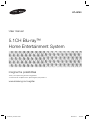 1
1
-
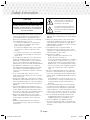 2
2
-
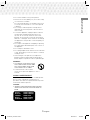 3
3
-
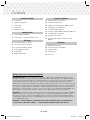 4
4
-
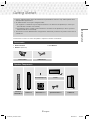 5
5
-
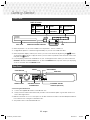 6
6
-
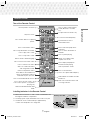 7
7
-
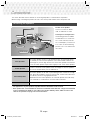 8
8
-
 9
9
-
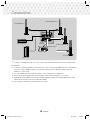 10
10
-
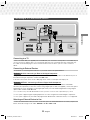 11
11
-
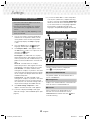 12
12
-
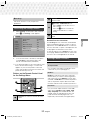 13
13
-
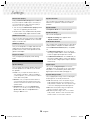 14
14
-
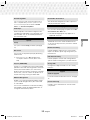 15
15
-
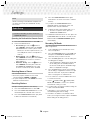 16
16
-
 17
17
-
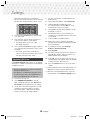 18
18
-
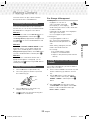 19
19
-
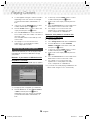 20
20
-
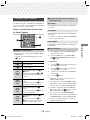 21
21
-
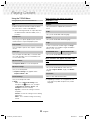 22
22
-
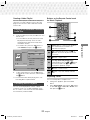 23
23
-
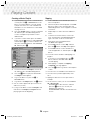 24
24
-
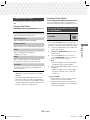 25
25
-
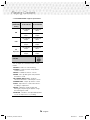 26
26
-
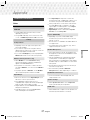 27
27
-
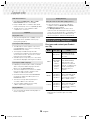 28
28
-
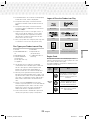 29
29
-
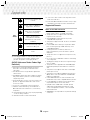 30
30
-
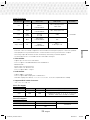 31
31
-
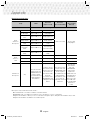 32
32
-
 33
33
-
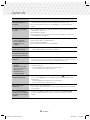 34
34
-
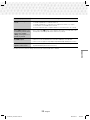 35
35
-
 36
36
-
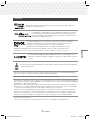 37
37
-
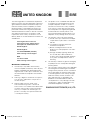 38
38
-
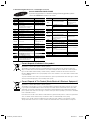 39
39
-
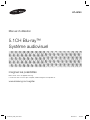 40
40
-
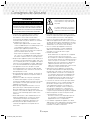 41
41
-
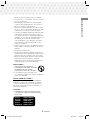 42
42
-
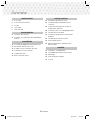 43
43
-
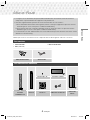 44
44
-
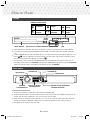 45
45
-
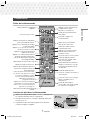 46
46
-
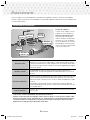 47
47
-
 48
48
-
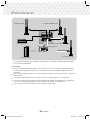 49
49
-
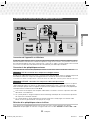 50
50
-
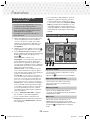 51
51
-
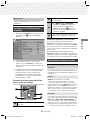 52
52
-
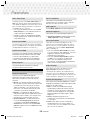 53
53
-
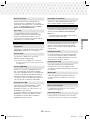 54
54
-
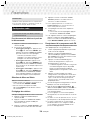 55
55
-
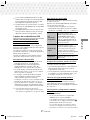 56
56
-
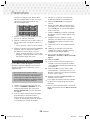 57
57
-
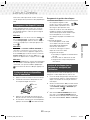 58
58
-
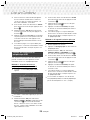 59
59
-
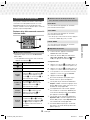 60
60
-
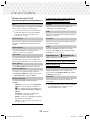 61
61
-
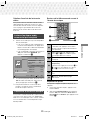 62
62
-
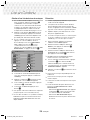 63
63
-
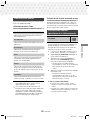 64
64
-
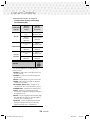 65
65
-
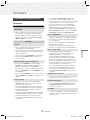 66
66
-
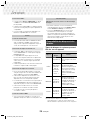 67
67
-
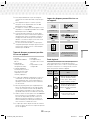 68
68
-
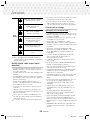 69
69
-
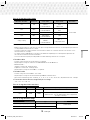 70
70
-
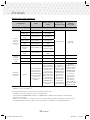 71
71
-
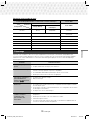 72
72
-
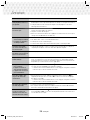 73
73
-
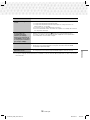 74
74
-
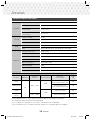 75
75
-
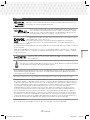 76
76
-
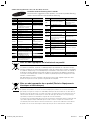 77
77
-
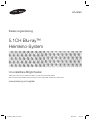 78
78
-
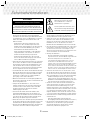 79
79
-
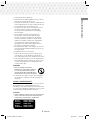 80
80
-
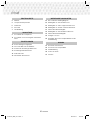 81
81
-
 82
82
-
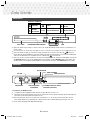 83
83
-
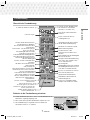 84
84
-
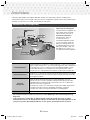 85
85
-
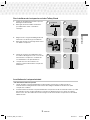 86
86
-
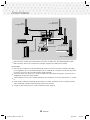 87
87
-
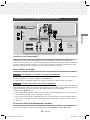 88
88
-
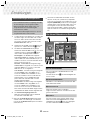 89
89
-
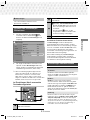 90
90
-
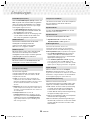 91
91
-
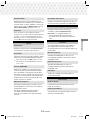 92
92
-
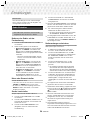 93
93
-
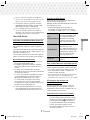 94
94
-
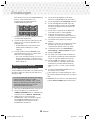 95
95
-
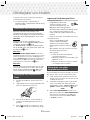 96
96
-
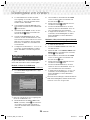 97
97
-
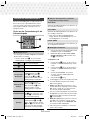 98
98
-
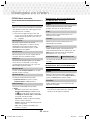 99
99
-
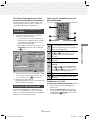 100
100
-
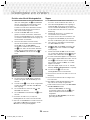 101
101
-
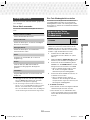 102
102
-
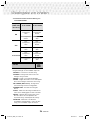 103
103
-
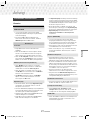 104
104
-
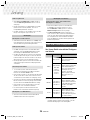 105
105
-
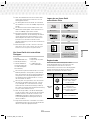 106
106
-
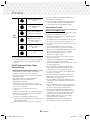 107
107
-
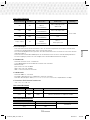 108
108
-
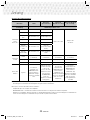 109
109
-
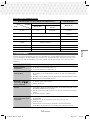 110
110
-
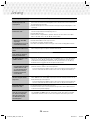 111
111
-
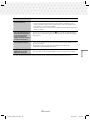 112
112
-
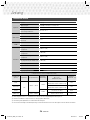 113
113
-
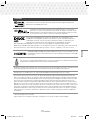 114
114
-
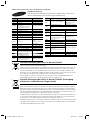 115
115
-
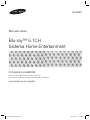 116
116
-
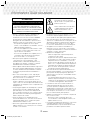 117
117
-
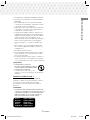 118
118
-
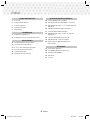 119
119
-
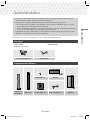 120
120
-
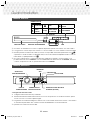 121
121
-
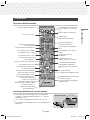 122
122
-
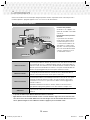 123
123
-
 124
124
-
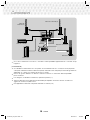 125
125
-
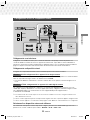 126
126
-
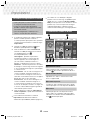 127
127
-
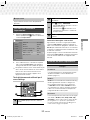 128
128
-
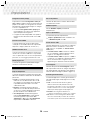 129
129
-
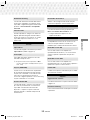 130
130
-
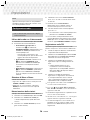 131
131
-
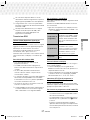 132
132
-
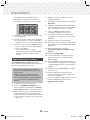 133
133
-
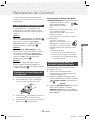 134
134
-
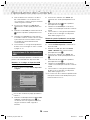 135
135
-
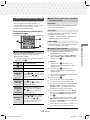 136
136
-
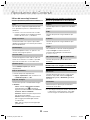 137
137
-
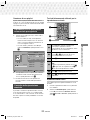 138
138
-
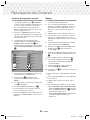 139
139
-
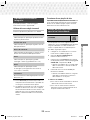 140
140
-
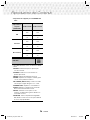 141
141
-
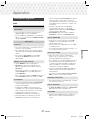 142
142
-
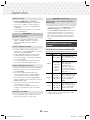 143
143
-
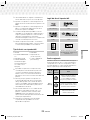 144
144
-
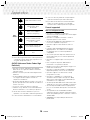 145
145
-
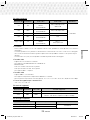 146
146
-
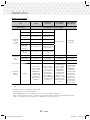 147
147
-
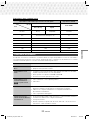 148
148
-
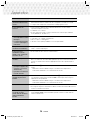 149
149
-
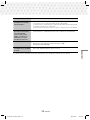 150
150
-
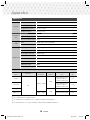 151
151
-
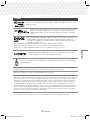 152
152
-
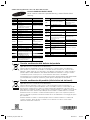 153
153
Samsung HT-J5150 Benutzerhandbuch
- Kategorie
- DVD Spieler
- Typ
- Benutzerhandbuch
in anderen Sprachen
- English: Samsung HT-J5150 User manual
- français: Samsung HT-J5150 Manuel utilisateur
- italiano: Samsung HT-J5150 Manuale utente
Verwandte Artikel
-
Samsung HT-F6530W Benutzerhandbuch
-
Samsung HT-J5150 Benutzerhandbuch
-
Samsung HT-F4200 Benutzerhandbuch
-
Samsung HT-J5150 Benutzerhandbuch
-
Samsung HT-J5500 Benutzerhandbuch
-
Samsung HT-J5500 Benutzerhandbuch
-
Samsung HT-J7750W Benutzerhandbuch
-
Samsung HT-J7750W Benutzerhandbuch
-
Samsung HT-J5150 Benutzerhandbuch
-
Samsung HT-H5550W Benutzerhandbuch